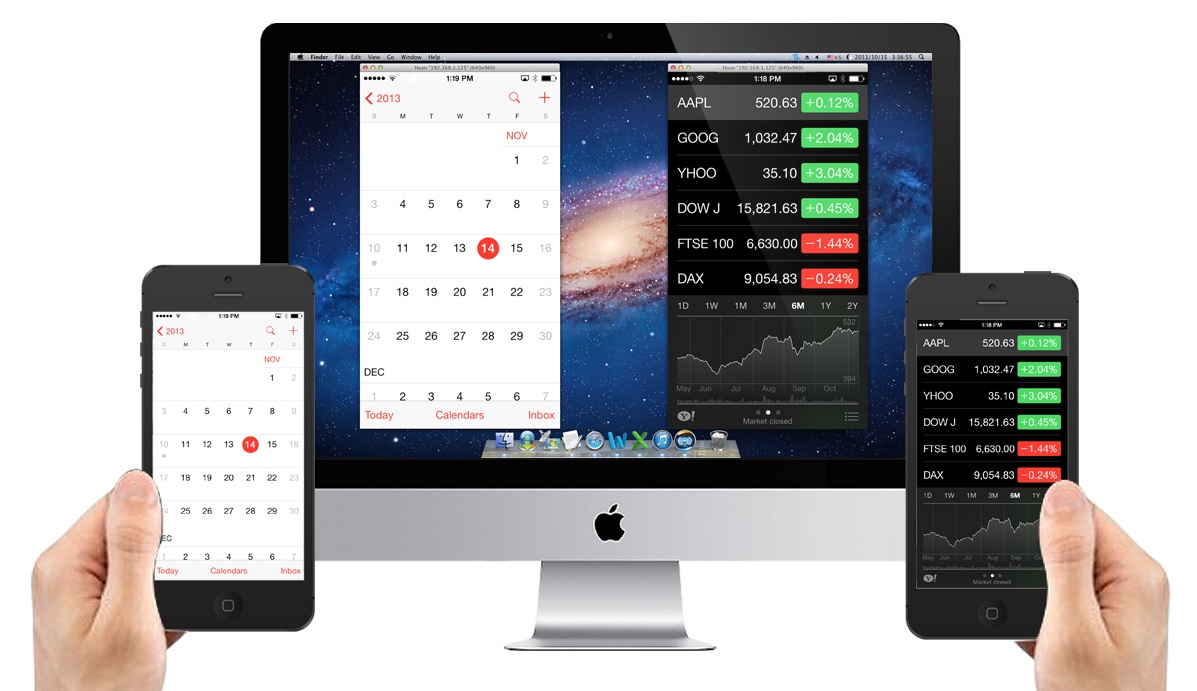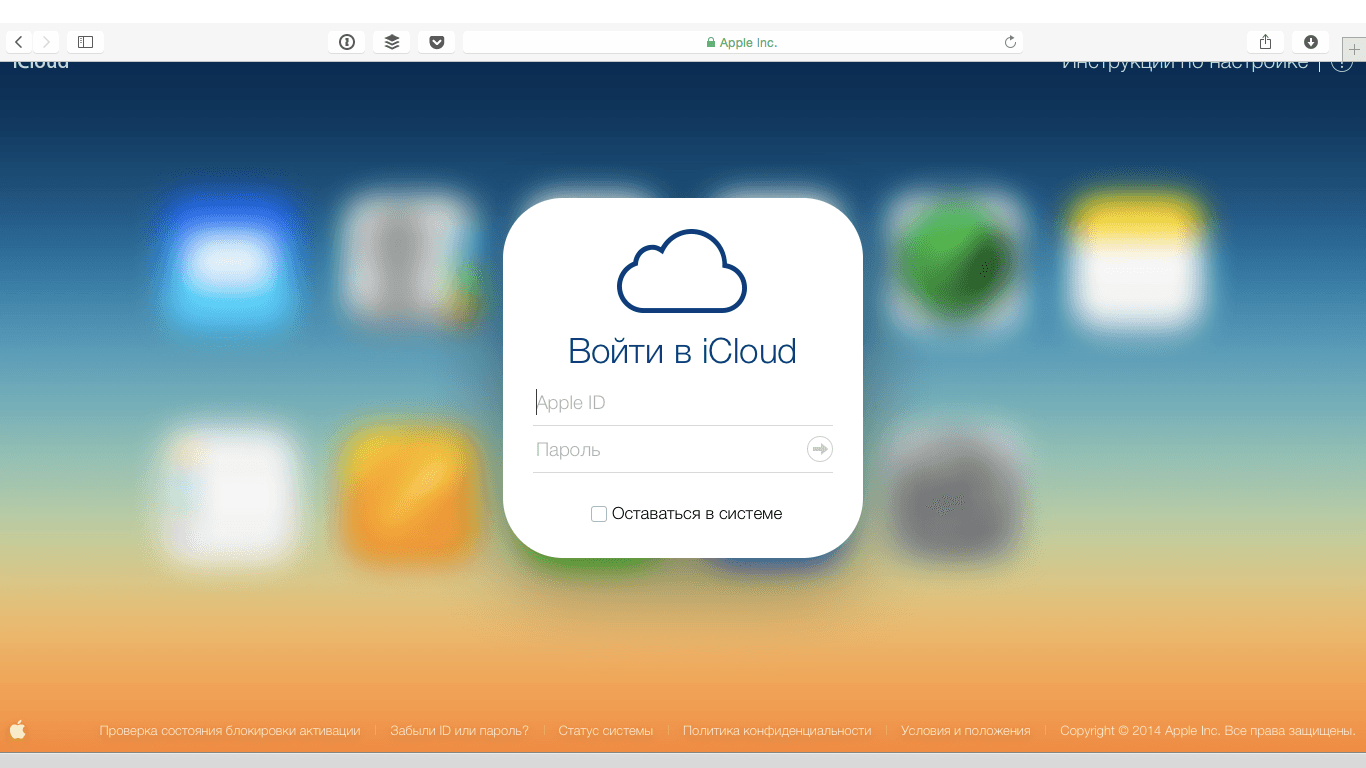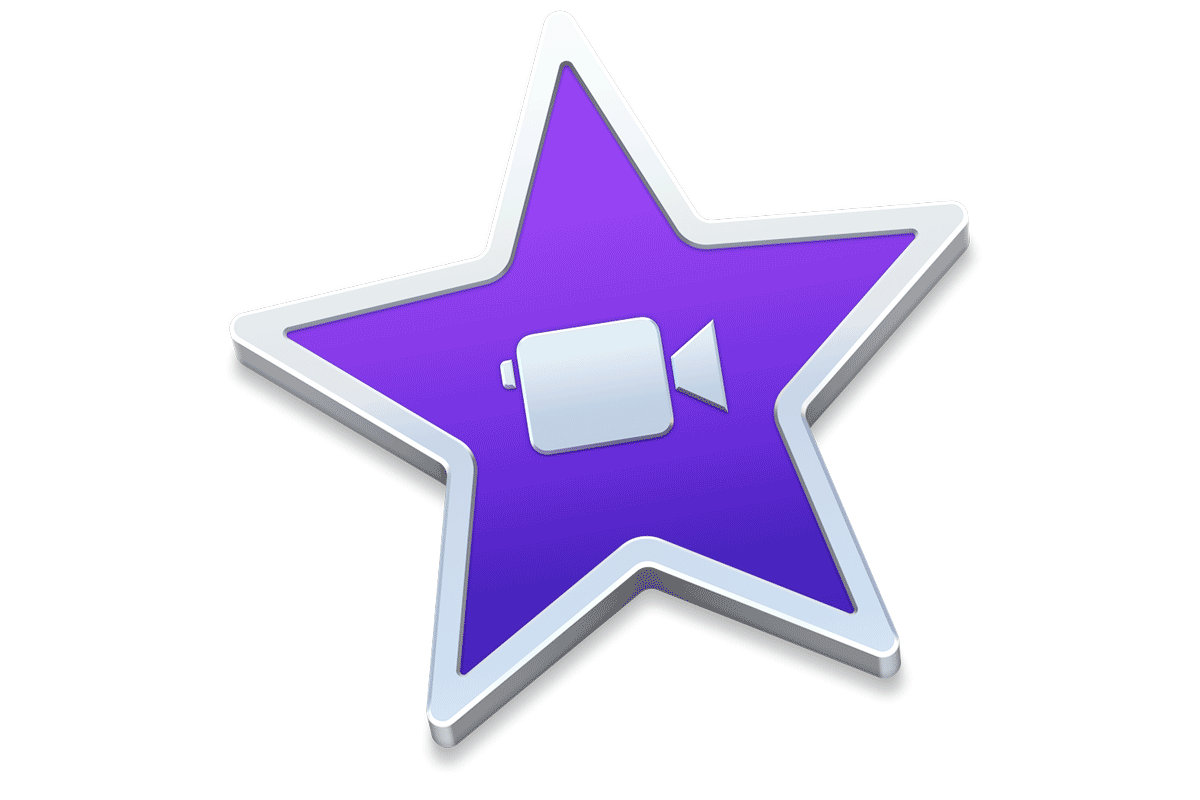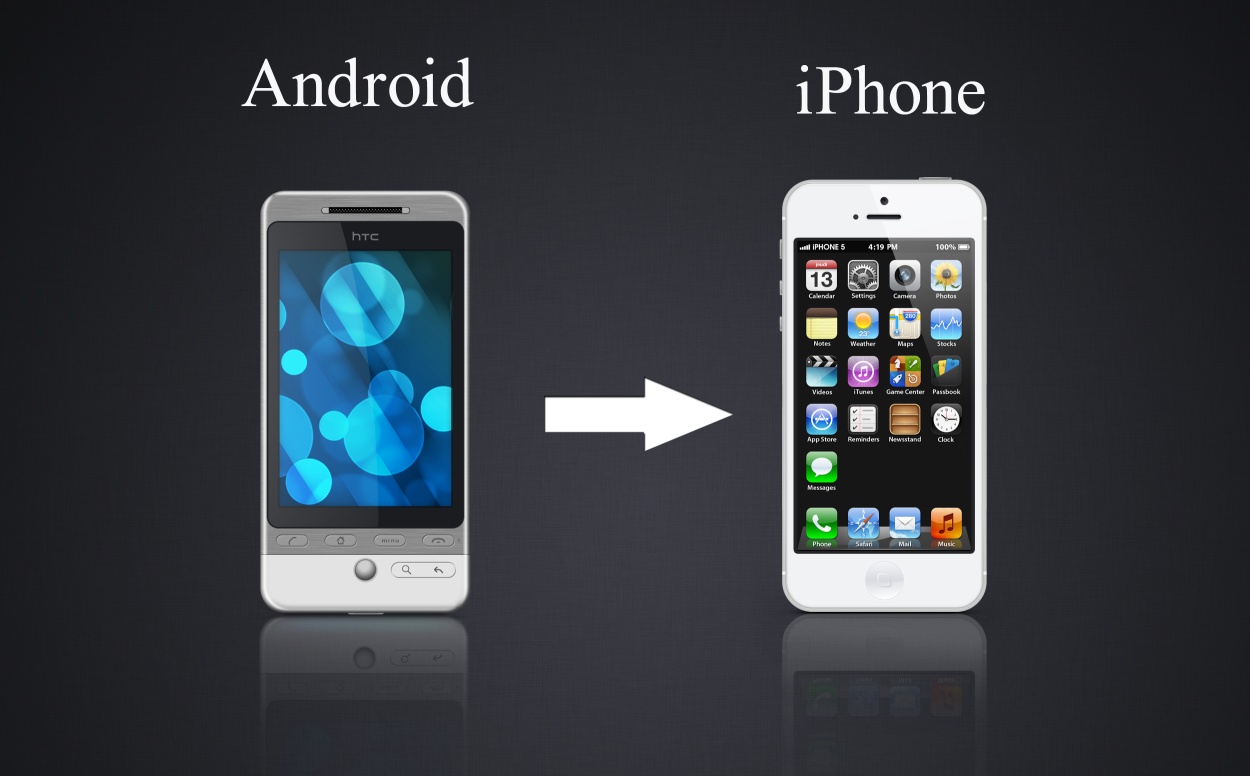О переносе снимков с iPhone на компьютер
О том, как добавить фото в iPhone знают многие пользователи, но вот как перекинуть его с девайса на жесткий диск? Оказывается, все довольно просто. Нужно лишь учитывать некоторые особенности операционной системы.
Как перенести фото с iPhone на компьютер?
Если у вас Windows, то подключите гаджет к компьютеру, использовав USB-кабель. Появится окно браузера, в котором следует выбрать функцию «Открыть устройство для просмотра файлов. Кроме того, иконку смартфона можно увидеть в левой колонке раздела «Мой компьютер». Двойным щелчком на значке девайса открываете «Внутреннее хранилище». Затем нужно перейти в папку DCIM, и еще одну папку со специфическим названием из букв и цифр. Добрались до фото? Выделяете нужные и копируйте в удобное место.
Что делать тем, кто использует OS X? Им поможет приложение «Захват изображения», относящееся к стандартным. Оно открывается автоматически, когда девайс подключают к Маку. Не вышло? Найти ее поможет внутрисистемный поисковик. Отроется список фотографий. Выбираете нужные и перемещаете. Кроме того, можно использовать нестандартные способы. Например, применить файл-менеджер iTools. Зайдите в него и пройдите по пути DCIM/100APPLE. Откроется список снимков, скриншотов и видео. Фотографии можно узнать по буквам JMG в начале файла. Дальше копируете все так же, как в предыдущих способах.
Для переноса файлов можно пользоваться и «облачными» хранилищами такими, как Яндекс.Диск. Соединяться с компьютером не требуется, а нужные файлы доступны даже, когда гаджет выключен.
Теперь вы знаете не только, как загрузить фото в iPhone, но и несколько способов перенести любимые кадры на компьютер. Каждый из них удобен по-своему. Выбирайте подходящий и пользуйтесь.